系统下载推荐
当前位置:主页 > 系统教程 > 电脑键盘截图快捷键按哪个键_电脑上如何截图按什么键

电脑怎么快速截屏截图呢?其实电脑键盘自带了截图快捷键的,而在win7装机版系统中也有截图快捷键的配置。如果不了解电脑键盘截图快捷键按哪个键。今天爱装机主编全面教程下电脑如何截图常用办法。
电脑截图的多种办法
第一种:最常用的截全屏电脑快捷键是【print screen】键,按一下就可以把当前整个屏幕都截图保存,接着在打开的画图或者聊天窗口中即可粘贴直接。

第二种:如果想要截取部分屏幕,同时按下【alt+print screen】键,那么电脑会自动截图当前正在使用的页面。

第三种:电脑怎么局部截图,在win7装机版64位电脑中按快捷键【win+s】调出搜索功能,输入【截图工具】。
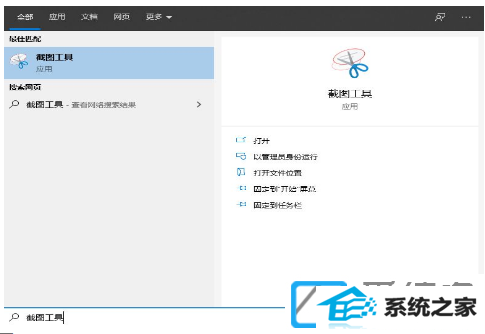
打开的截图工具窗口中点击【新建】就可以了。
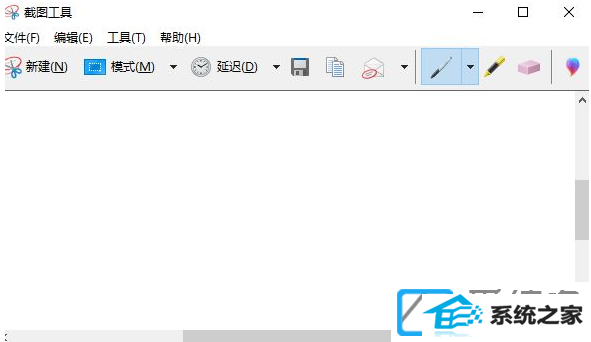
第四种:还能利用电脑操作系统自带的截图按钮进行截图。另外还可以自定义配置截图快捷键按钮,这个一般只有打开软件的时候才可以使用。
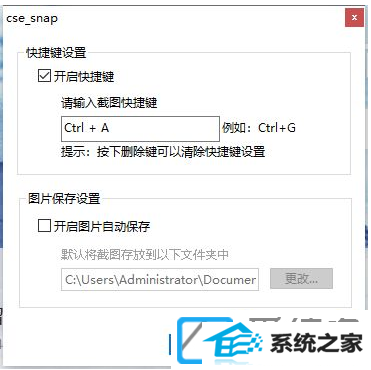
上述便是电脑如何截图常用办法以及截图快捷键的配置办法了,众多win7装机版介绍关注爱装机官网。
系统下载推荐
系统教程推荐